
Paraan 1: "Parameter"
Ang pinakamahusay na paraan upang huwag paganahin ang susi na pag-filter sa "dosenang" - gamitin ang "parameter" snap-in.
- I-click ang panalo + i key na kumbinasyon, pagkatapos ay sa window na lilitaw, piliin ang "Mga Espesyal na Tampok".
- Sa kaliwang menu, mag-click sa item na "Keyboard", mag-scroll pababa sa listahan ng mga setting pababa, sa bloke ng "Gamitin ang Input" at alisin ang checkbox mula sa opsyon na "Payagan ang pag-on sa mga key ng filter gamit ang isang key na kumbinasyon".
- Isara ang "mga parameter" at i-restart ang computer.
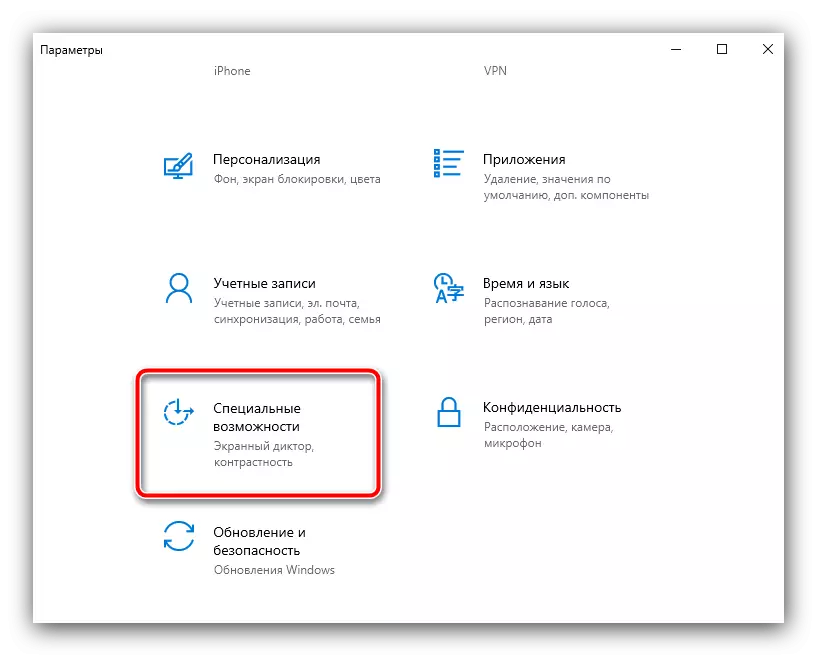
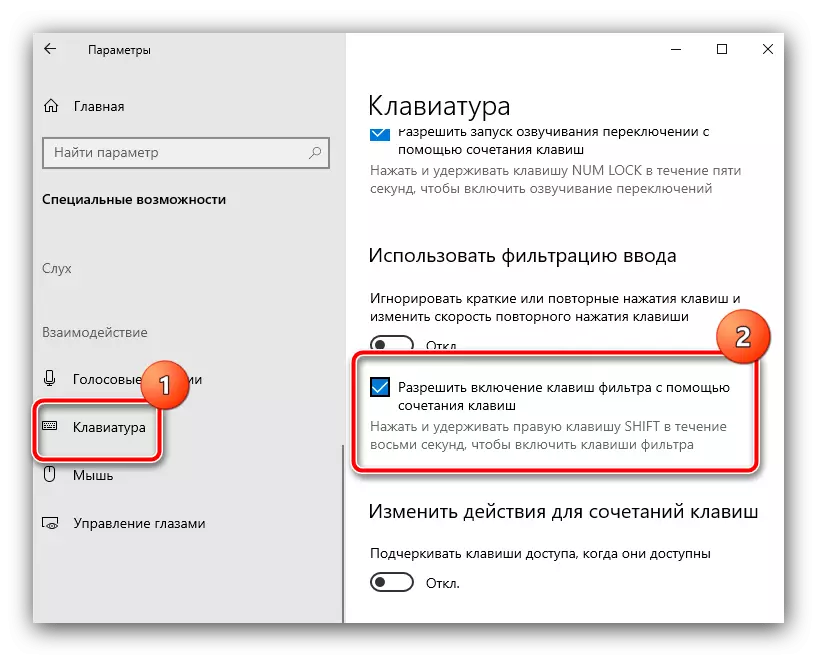
Bilang isang patakaran, ang mga pagkilos na inilarawan ay sapat upang i-off ang hindi nais na pag-andar - pagkatapos mag-reboot, ang input ay dapat na normal.
Paraan 2: "Control Panel"
Ang isang alternatibo sa pamamaraan na inilarawan ay ang paggamit ng "control panel", kilalang mga natagpuan ang naunang edisyon ng Windows.
- Buksan ang "paghahanap", i-dial ang control panel sa loob nito, pagkatapos ay mag-click sa resulta na natagpuan.
Magbasa nang higit pa: Paano buksan ang "Control Panel" sa Windows 10
- Lumipat ang display mode ng mga item sa "malalaking icon", pagkatapos ay makahanap ng isang posisyon na may pangalan na "Center for Special Features" at pumunta dito.
- Dito, gamitin ang keyboard facilitation item.
- Mag-scroll pababa sa listahan at alisin ang parameter na "Paganahin ang input", pagkatapos ay sunud-sunod pindutin ang mga pindutan ng "Ilapat" at "OK".
- Upang ma-secure ang resulta, tulad ng sa nakaraang kaso, inirerekomenda na i-restart ang isang PC o laptop.
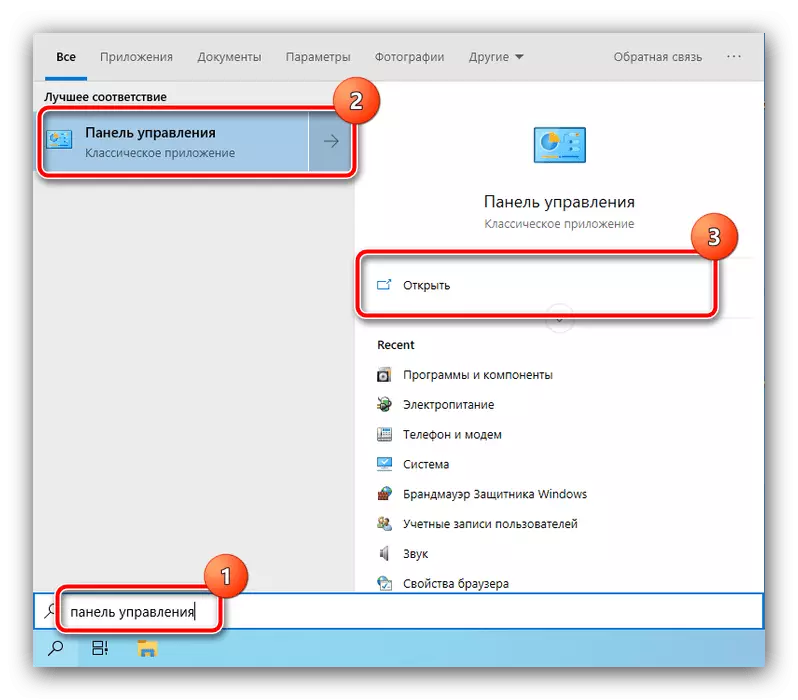
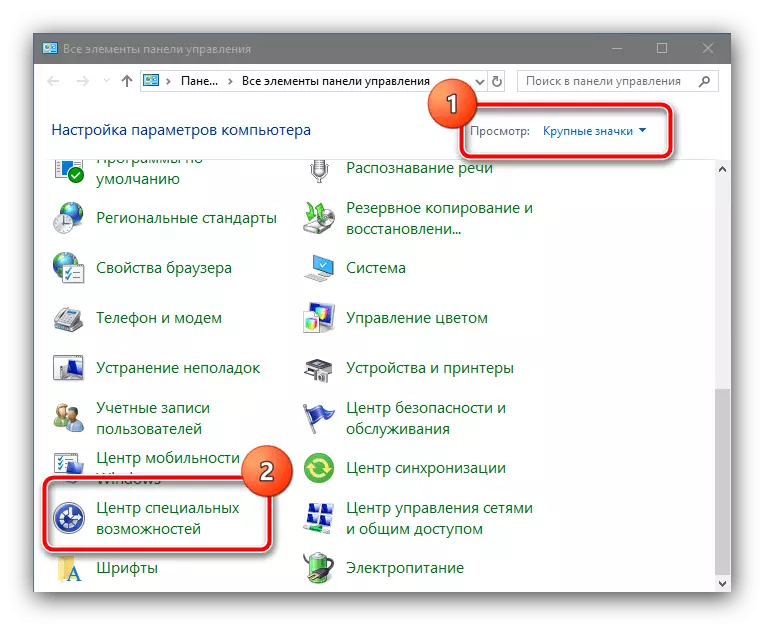
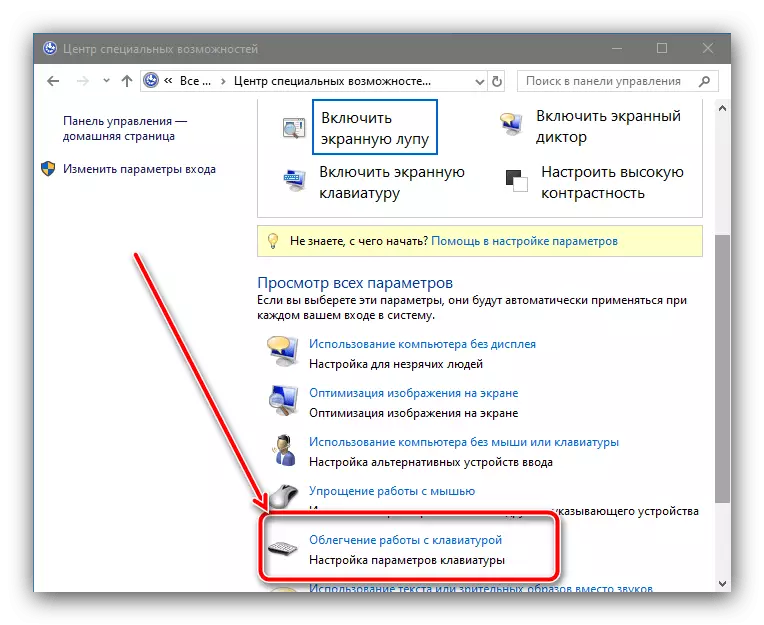

Ang pamamaraang ito kung minsan ay maaaring maging mas mahusay kaysa sa pag-shutdown ng "mga parameter".
Kung ano ang gagawin kung ang pag-filter ng input ay hindi naka-off
Kung minsan ang mga solusyon na iminungkahi sa itaas ay hindi sapat, at patuloy na gumagana ang function. Sa kasong ito, gamitin ang mga sumusunod na hakbang:
- Pindutin ang tamang key shift, hawakan ang tungkol sa 8 segundo at release. Lumilitaw ang window ng mga setting ng pag-filter ng input, mag-click sa link na "Huwag paganahin ang kumbinasyong ito ...".
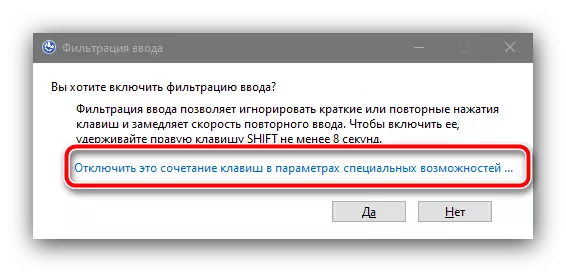
Susunod ay magiging pamilyar sa paraan 1 window ng mga espesyal na tampok - ang mga aksyon ay pareho sa mga hakbang nito 2-3.
- Kung ang mga hakbang na ito ay naging hindi epektibo, gamitin ang "command line". Kailangan mong patakbuhin ito sa ngalan ng administrator - halimbawa, sa pamamagitan ng "paghahanap". Ang algorithm ay kapareho ng pagbubukas ng "control panel", lamang oras na ito, gamitin ang pagpipilian sa kanang bahagi ng window.
Magbasa nang higit pa: Paano buksan ang "command line" sa ngalan ng administrator sa Windows 10
- Matapos patakbuhin ang interface ng control text, ipasok ang sumusunod sa ito:
I-dism / Online / Huwag paganahin ang tampok / featureName: ISKU-KeyboardFilter
Suriin kung ang utos ay wastong inireseta, pagkatapos ay pindutin ang Enter.
- Isara ang "command line" at i-restart.
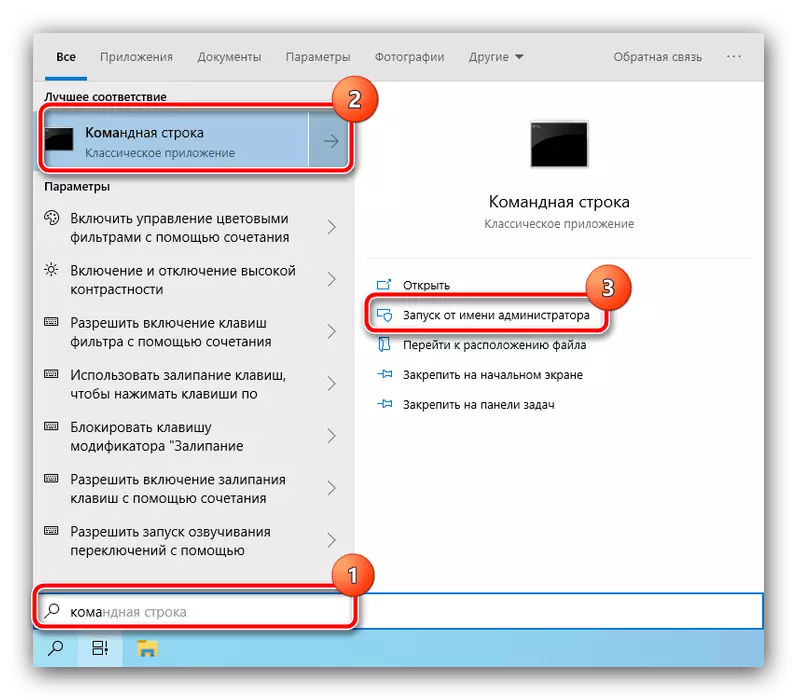
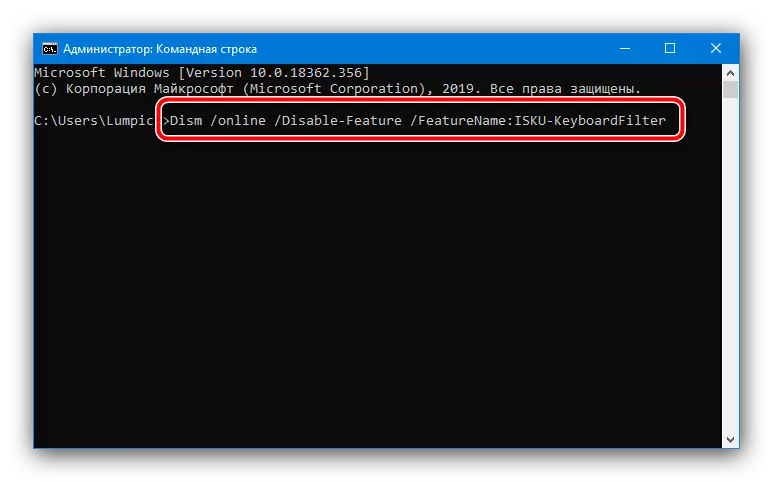
Ang mga pamamaraan na ito ay dapat makatulong sa huling solusyon sa problema.
